iPhone 4 Backup Extractor per Mac: un modo semplice per ripristinare i dati di iPhone 4 su Mac
Il backup di iTunes è un file importante per tuttiUtenti di iPhone 4, che salva molte persone dalle tragedie di perdita di dati di iPhone 4. Tuttavia, ha ancora i suoi difetti. Ad esempio, puoi utilizzare il backup di iTunes per ripristinare l'intero contenuto del backup su iPhone. Il recupero selettivo non è disponibile.

In realtà, puoi fare di più con il backup se hai un iPhone 4 Backup Extractor per Mac (chiamato anche iTunes Data Recovery per Mac).
Cosa può fare iPhone 4 Backup Extractor per Mac?
Questo Estrattore di backup per Mac iPhone 4 è capace di molti trucchi che iTunes non può fare. L'elenco seguente potrebbe darti un'idea generale di ciò che iPhone 4 Backup Extractor può fare per te.
- Estrai contatti, messaggi, rullino fotografico, ecc. Dal backup di iTunes.
- Eseguire il backup di tutti i contenuti dal backup di iTunes su Mac.
- Anteprima di iPhone 4 foto, contatti, messaggi di testo, note, ecc. Prima del recupero.
- Estrai i contenuti di iPhone anche quando iPhone è danneggiato o perso.
- Funziona su computer con Mac OS X 10.10 (Yosemite), 10.9 (Mavericks), 10.8, 10.7 e precedenti.
Come estrarre iPhone 4 Backup su Mac con iPhone 4 Backup Extractor per Mac
Se ti capita di perdere dati su iPhone 4, perad esempio, dopo l'aggiornamento di iOS o il jailbreak di iPhone, puoi scaricare iPhone 4 Backup Extractor per Mac o iPhone 4 Backup Extractor (versione Windows) sul tuo computer e provarlo tu stesso.
Passaggio 1.Aprire Estrattore file di backup di iPhone 4 per Mac e scansionare i file di backup
Esegui iPhone 4 Backup Extractor per Mac sul tuocomputer. Il programma rileverà automaticamente ed elencherà una copia dei file di backup per tutti i tuoi dispositivi iDevice. Controllare il backup esatto che si desidera estrarre. Nell'immagine seguente, il backup di nome Jerry è quello di cui abbiamo bisogno.
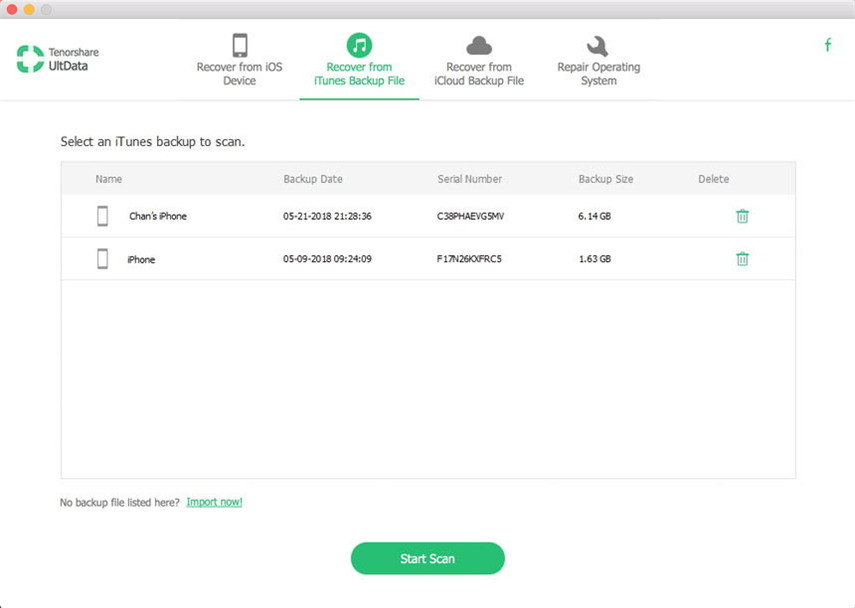
Passaggio 2. Anteprima e selezione di foto, contatti e altro
Tutti i file saranno elencati sull'interfaccia di iPhone 4 Backup Extractor per Mac in base al loro tipo dopo la scansione. È quindi necessario visualizzare l'anteprima e selezionare quelli che si desidera ripristinare.

Passaggio 3. Estrarre il backup di iPhone 4 su Mac OS X
Infine fai clic su "Ripristina" e nella finestra pop-up seleziona un percorso per salvare le foto, i contatti, le note e altro ancora estratti. Per impostazione predefinita, i file recuperati verranno salvati in una cartella sul desktop.
Inoltre, puoi sentirti libero di estrarre iPhone4 backup su Mac con iPhone 4 Backup Extractor per Mac usando esattamente gli stessi passaggi. Puoi anche estrarre importanti contenuti di iPhone 4 su Mac come backup. In questo modo non dovrai preoccuparti di nulla che possa causare la perdita dei dati di iPhone 4.







![[iOS 12 supportato] Come estrarre foto, video, messaggi WhatsApp, contatti da iCloud con iCloud Extractor Mac](/images/iphone-data/ios-12-supportedhow-to-extract-photos-videos-whatsapp-messages-contacts-from-icloud-with-icloud-extractor-m.jpg)

